2025年版:iPhoneで絵文字を組み合わせる方法
絵文字は、メッセージに性格と感情を追加するためにデジタル通信で広く使用されている、表現のための楽しい多用途のツールです。 2025年に向けて、iPhoneユーザーは、カスタマイズされた絵文字の組み合わせでメッセージを強化する革新的な方法を持っています。 iPhoneで絵文字を組み合わせる方法を学ぶことで、テキストの相互作用を豊かにするだけでなく、創造性を解き放つことができます。この記事では、お気に入りの絵文字を簡単に組み合わせる最も簡単な方法を説明します。
なぜiPhoneで絵文字を積み重ねたいのですか?
iPhoneで絵文字を積み重ねたり混ぜたりすることで、創造的でパーソナライズされたコミュニケーションが可能になります。絵文字を組み合わせることで、ユーザーは、単一の絵文字が伝えない微妙な感情やアイデアをキャプチャするユニークな視覚メッセージを作成できます。この柔軟性は、テキストメッセージの楽しみと関与を高め、会話をより活気に満ちた表現力豊かにします。複雑な反応を描写するか、新しい意味を発明するかどうかにかかわらず、絵文字iPhoneを混ぜて絵文字iPhoneを組み合わせる能力は、デジタルダイアログを豊かにします。
iPhoneに絵文字を組み合わせる方法は?
iPhoneでは、絵文字をスタックして、表現や概念のユニークな組み合わせを作成できます。絵文字をimessageのより大きなステッカーのような画像として送ることから始めます。送信したら、キーボードからドラッグしてステッカーに置くことで、最初の絵文字の上にさらに絵文字を追加できます。このレイヤーは、あなたが好きなだけ多くの絵文字で続き、タッチジェスチャーでそれぞれの位置またはサイズを調整します。 iPhoneで絵文字をマージする方法については、次の手順を確認できます。
ステップ1 組み合わせた絵文字を送りたい会話を始めましょう。
ステップ2 キーボードの絵文字アイコンをタップし、絵文字を押し続けます。ステッカーになるまでメッセージフィールドにドラッグします(緑色の「+」で示されます)。
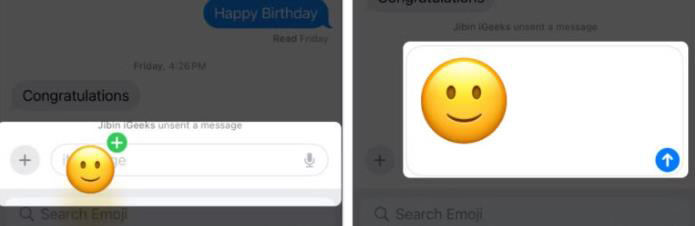
ステップ3 最初の絵文字ステッカーを送信した後、キーボードから他の絵文字をドラッグアンドドロップします。単にドラッグするだけで、配置を調整できます。
ステップ4 2本の指を使用して、必要に応じて絵文字をサイズ変更または回転させます。
ステップ5 絵文字の組み合わせが正しく見えたら、通常どおりに送信してください。
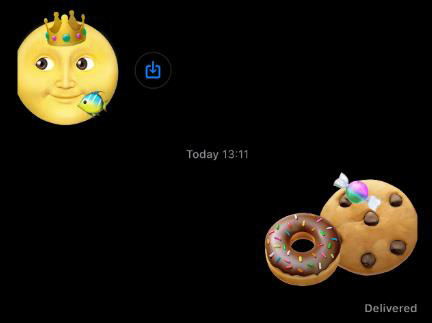
iPhoneで組み合わせた絵文字を変更または削除する方法は?
iPhoneでは、IMESSAGEで組み合わせた絵文字を変更または削除して、メッセージの視覚的なプレゼンテーションまたは正しい間違いを調整できます。変更には、絵文字のサイズ、方向、または位置の変更が含まれ、削除すると、スタックまたはスタック全体から個々の絵文字を削除できます。
emojiを組み合わせて変更します
- 変更したい絵文字を押し続けます。これにより、リップルエフェクトアニメーションがトリガーされ、絵文字が拡大し、編集する準備ができていることが示されます。
- 絵文字をドラッグして、スタック内に再配置します。別の指を使用してつまんでズームインまたはズームアウトし、サイズを変更するか、方向を調整して回転させます。
- 新しいポジショニングとサイズに満足したら、指を放します。絵文字は、メッセージスタックのこれらの変更を反映するように更新されます。
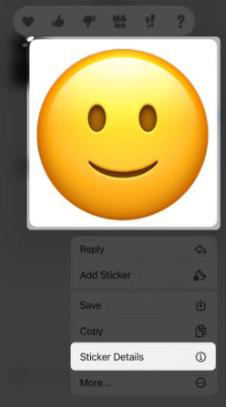
emojiを組み合わせて削除します
- 絵文字のスタックに最初の絵文字を押し続けます。表示されるオプションから「ステッカーの詳細」を選択します。
- 削除する絵文字を左にスワイプし、[削除)ボタンをタップします。削除したい絵文字ごとにこれを繰り返します。
- 絵文字の取り外しが終了したら、右上隅で「完了」をタップします。
- または、スタック全体を削除する場合は、絵文字スタックをタップして保持する場合は、削除アイコンを選択し、[メッセージの削除]を選択します。
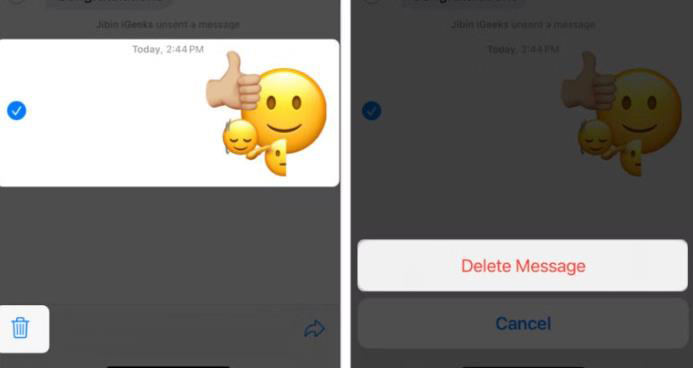
ボーナス:iPhoneのメッセージで失われた絵文字を取得する方法
ITOOLTAB Recovergo(iOS)などのツールを使用して、iPhoneメッセージから失われた絵文字やその他の重要なデータを回復できるようになりました。この高度なソフトウェアは、ユーザーがデバイスの問題により誤って削除または紛失した可能性のあるさまざまな種類のデータを取得できるように設計されています。シンプルなインターフェイスと強力な回復機能を提供し、iPhoneデータ回復のニーズに合わせてソリューションになります。このツールの機能の一部は次のとおりです。
ステップ1 コンピューターにRecovergoをインストールして開きます。 USBを介してiPhoneを接続し、ホーム画面で「iOSデバイスからデータの回復」オプションを選択します。
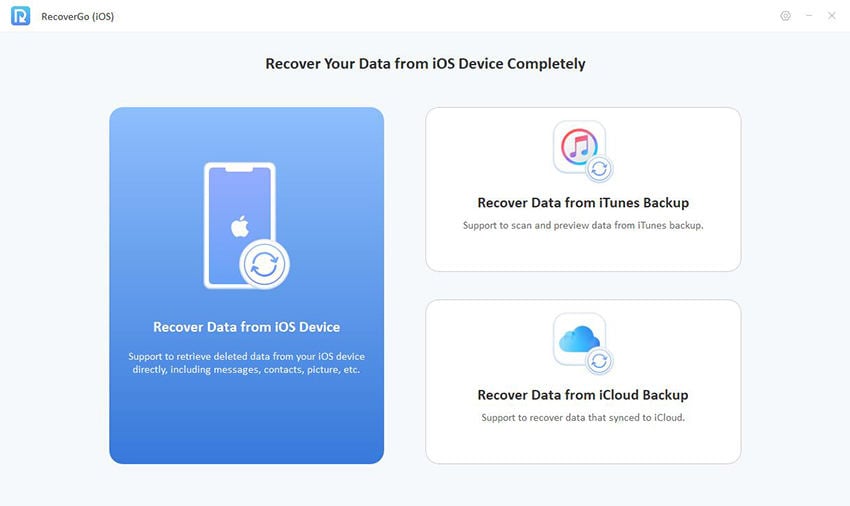
ステップ2 絵文字を含むメッセージなど、回復するデータの種類を選択します。
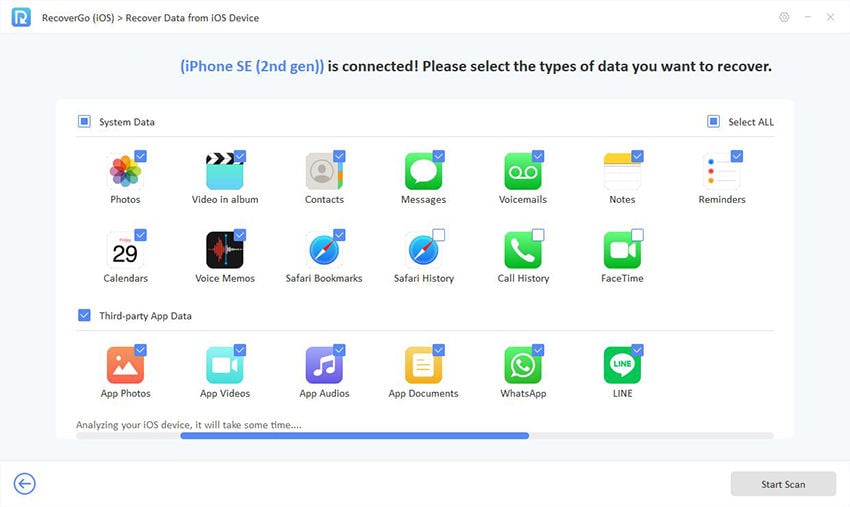
ステップ3 ソフトウェアによって表示される回復可能なデータを確認して、必要なものを正確に回復していることを確認します。
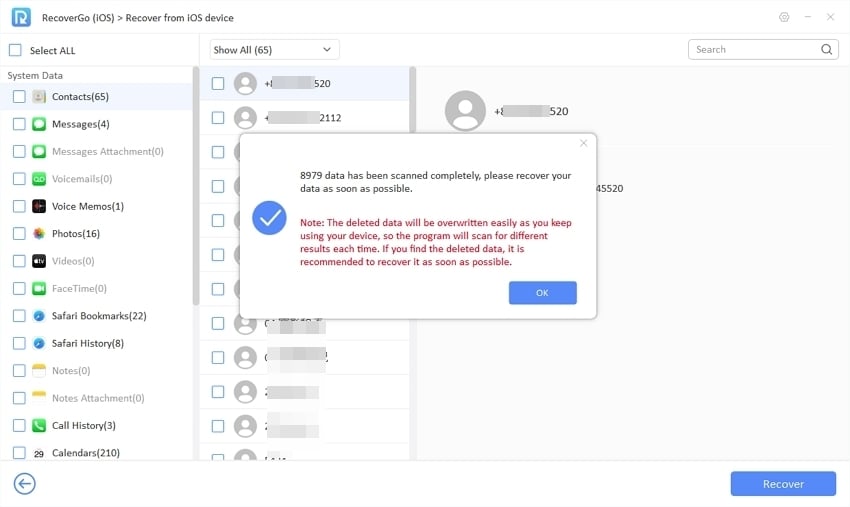
ステップ4 回復するデータを確認したら、回復プロセスを進めます。ソフトウェアは、選択したデータをコンピューターに復元します。
Suggested read: 2025年版:パスコードなしでiPhone 16を解除する簡単な方法
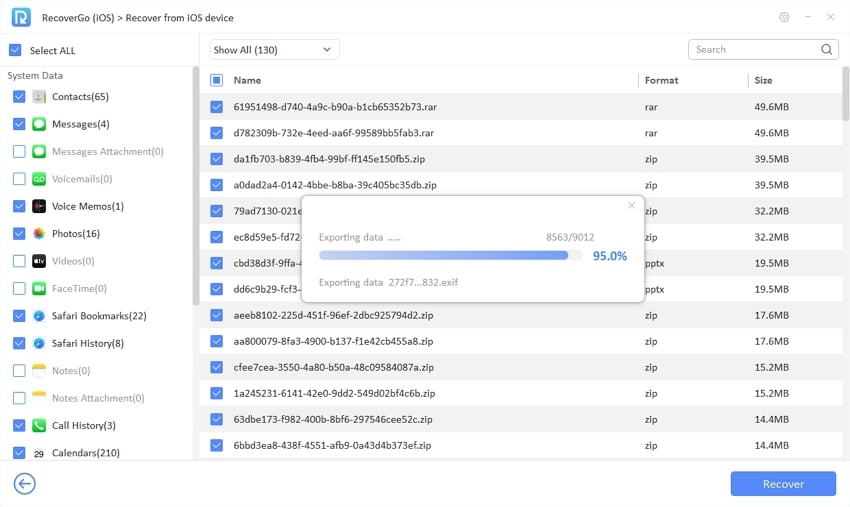
iPhoneのメッセージの絵文字に関するFAQ
iPhoneのメッセージアプリの絵文字に関するいくつかの一般的な質問を以下に示します。
Q1:余分な絵文字を手に入れることができますか?
はい、iPhoneで余分な絵文字を入手できます。 Appleは定期的にiOSを更新して新しい絵文字を含めるため、追加の絵文字にアクセスする最も簡単な方法は、デバイスを最新バージョンのiOSに更新することです。さらに、App Storeで利用可能なサードパーティのアプリは、さらに多くの絵文字を提供できます。これらのアプリは、多くの場合、さまざまなメッセージングアプリで使用できるカスタム絵文字またはステッカーを提供します。
Q2:なぜ私のiPhoneには絵文字がないのですか?
iPhoneに絵文字がないように見える場合、いくつかの理由があるかもしれません。
結論
iPhoneで絵文字を組み合わせる方法とメッセージを豊かにする方法を知っているときは、Recovergo(iOS)で絵文字体験をさらに強化することを検討してください。このツールは、失われたデータの回復に役立つだけでなく、クリエイティブな絵文字の組み合わせが永久に失われることはありません。これは、すべてのiPhoneデータのニーズに合わせて信頼できるセーフティネットです。




